در هر دستگاهی، حالت تاریک پس زمینه صفحه نمایش شما را سیاه و متن را سفید میکند. حالت تاریک برای بسیاری از کاربران یک نعمت است. اما، از سوی دیگر، این برای دیگرانی است که از داشتن صفحه نمایش تاریک روی گوشی خود لذت نمی برند ویژگی بدی است. چه بخواهید حالت تاریک را در گوشی های گلکسی سامسونگ فعال کنید یا آن را خاموش کنید، این مقاله در هر دو مورد به شما کمک می کند. برای یافتن راه های مختلف ادامه این پست را بخوانید.
حالت تاریک گوشی سامسونگ
خاموش کردن حالت تاریک در سامسونگ بسیار آسان است. با این حال، گاهی اوقات ممکن است تلفن شما حتی پس از پیروی از روشهای معمول خاموش کردن آن در حالت تاریک گیر کند. برای عیب یابی آن، ما همچنین نحوه تعمیر گوشی سامسونگ گلکسی شما در حالت تاریک را توضیح داده ایم.
نحوه روشن کردن صفحه تاریک در گوشی های گلکسی سامسونگ
شما می توانید حالت تاریک را در گوشی سامسونگ خود به سه روش روشن کنید.
حالت تاریک را از تنظیمات فعال کنید
مرحله 1: تنظیمات گوشی خود را باز کنید.
مرحله 2: به صفحه نمایش بروید.
مرحله 3: دایره انتخاب را در زیر Dark انتخاب کنید تا حالت تاریک را برای گوشی سامسونگ خود فعال کنید. صفحه گوشی شما فورا سیاه می شود و همه برنامه های پشتیبانی شده مانند Messages نیز تاریک می شوند.


تنظیم حالت تاریک یا دارک مود بصورت خودکار
همچنین می توانید حالت تاریک را برای فعال شدن در شب بصورت خودکار برنامه ریزی کنید یا زمان سفارشی را انتخاب کنید.
مرحله 1: به Settings > Display > Dark mode settings بروید.
مرحله 2: کلید کنار ” Turn on as scheduled ” را فعال کنید. غروب تا طلوع خورشید را انتخاب کنید یا برنامه سفارشی را انتخاب کنید و زمان شروع و پایان سفارشی را برای حالت تاریک تنظیم کنید.
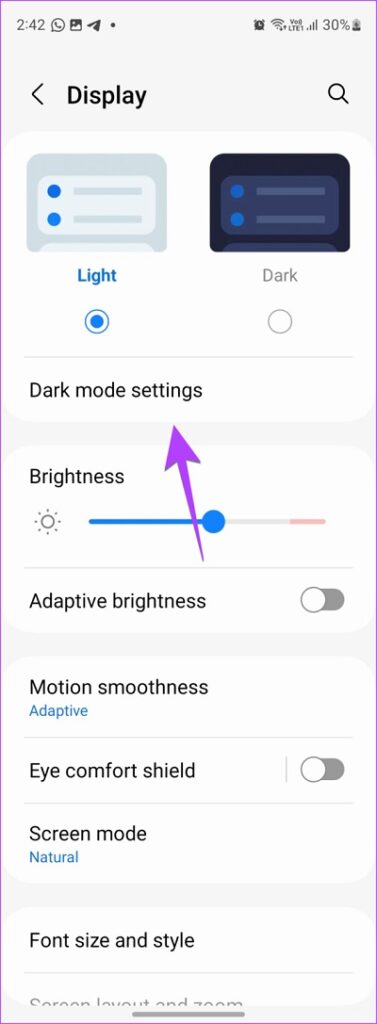

حالت تاریک را از تنظیمات سریع فعال کنید
اگر میخواهید سرویسها را در تلفن خود از تنظیمات سریع فعال یا غیرفعال کنید، میتوانید همین کار را برای حالت تاریک انجام دهید.
برای فعال کردن حالت شب برای سامسونگ از تنظیمات سریع، این مراحل را دنبال کنید:
مرحله 1: برای باز کردن پنل تنظیمات سریع، دو بار صفحه را از بالا به پایین بکشید.
مرحله 2: در پنل تنظیمات سریع به چپ بکشید تا حالت تاریک را پیدا کنید. روی آن ضربه بزنید تا حالت تاریک در گوشی سامسونگ شما فعال شود.

اگر حالت تاریک را پیدا نکردید، انگشت خود را به آخرین صفحه تنظیمات سریع بکشید. سپس، روی دکمه (+) ضربه بزنید و حالت تاریک را از بالا به پنل پایین بکشید. نحوه خاموش کردن حالت تاریک در گوشی های SAMSUNG GALAXY
برای خاموش کردن حالت تاریک در گوشی خود، این راه ها را دنبال کنید.
خاموش کرن حالت شب از تنظیمات
مرحله 1: به Settings > Display در تلفن سامسونگ خود بروید.
مرحله 2: روی دایره انتخاب در زیر Light ضربه بزنید تا حالت تاریک خاموش شود.
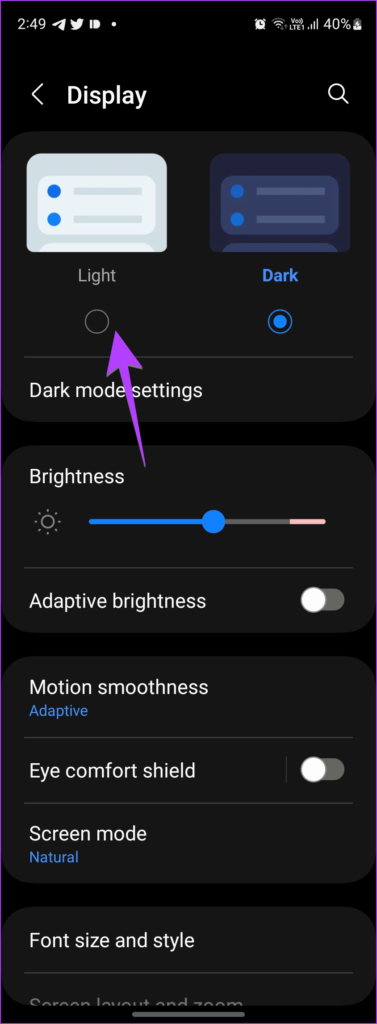
حالت خودکار حالت تاریک را خاموش کنید
اگر حالت تاریک به طور خودکار در تلفن شما فعال می شود، ممکن است ویژگی زمان بندی را فعال کرده باشید.
برای خاموش کردن آن، به Settings > Display > Dark mode settings بروید. کلید کنار ” Turn on as scheduled ” را خاموش کنید.
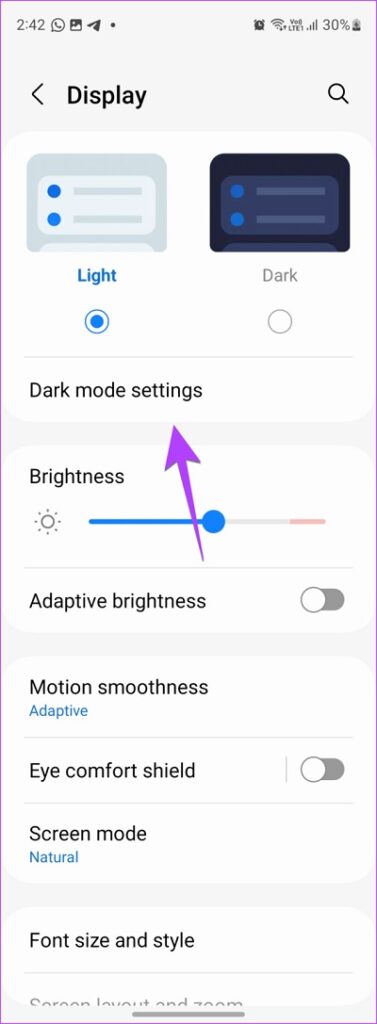

صفحه تاریک را از تنظیمات سریع خاموش کنید
دوبار انگشت خود را به پایین بکشید تا پانل تنظیمات سریع گوشی شما باز شود. برای خاموش کردن حالت شب در گوشی گلکسی سامسونگ خود، روی حالت تاریک ضربه بزنید.

حالت تاریک را با استفاده از Bixby خاموش کنید
ابتدا Bixby را با گفتن دستور Hey Bixby یا با فشار طولانی دکمه پاور فعال کنید. وقتی Bixby فعال است، بگویید « Turn off Dark mode ».
نحوه رفع گیرکردن گوشی گلکسی سامسونگ در حالت تاریک
اگر گوشی سامسونگ گلکسی شما در حالت تاریک یا خاکستری گیر کرده است، باید تنظیمات زیر را خاموش کنید.
Accessibility Settings را خاموش کنید
بسیاری از تنظیمات دسترس پذیری میتوانند مسئول رنگهای سیاه و سفید گوشی سامسونگ شما باشند.
برای بازگرداندن صفحه نمایش خود به حالت عادی در تلفن سامسونگ گلکسی، به Settings > Accessibility > Visibility enhancements بروید.


سپس، تغییرات زیر را اعمال کنید:
- پیش فرض را در حالت نمایش انتخاب کنید.
- در تم کنتراست بالا، هیچکدام را انتخاب کنید.
- کلید کنار رنگ وارونگی را خاموش کنید.
- روی تنظیم رنگ ضربه بزنید و در صفحه بعدی آن را خاموش کنید.
- فیلتر رنگ را خاموش کنید.

فوکوس خواب یا حالت زمان خواب را خاموش کنید
اگر صفحه شما خاکستری یا تیره می شود، به خصوص در شب، ممکن است به دلیل فعال بودن فوکوس خواب یا حالت زمان خواب در تلفن شما باشد. این حالت ها برای کمک به کاهش فشار چشم با خاکستری یا تیره کردن صفحه نمایش شما طراحی شده اند.
برای خاموش کردن حالت سیاه و سفید یا تاریک در تلفن سامسونگ خود، این مراحل را دنبال کنید:
مرحله 1: تنظیمات گوشی خود را باز کنید.
مرحله 2: به حالتها و روتینها و سپس Sleep بروید.
توجه: اگر تلفن شما حالتها و روالها را ندارد، به go to Settings > Digital wellbeing > Bedtime mode یا Wind down بروید. آن را در صفحه بعدی خاموش کنید. همچنین قابلیت زمان بندی آن را خاموش کنید.


مرحله 3: اگر دکمه Turn off را مشاهده کردید، به این معنی است که حالت Sleep فعال است. روی آن ضربه بزنید تا حالت خواب و در نهایت حالت تاریک غیرفعال شود.

مرحله 4: به بخش Turn on automatically نگاهی بیندازید و بررسی کنید که آیا شرایطی ذکر شده است. روی آن ضربه بزنید و شرایط تنظیم شده را خاموش کنید تا مقیاس خاکستری به دلیل حالت تاریک به طور خودکار فعال نشود.

مرحله 5: اگر می خواهید از حالت خواب استفاده کنید اما بدون فعال کردن حالت سیاه و سفید یا تاریک در تلفن ، روی تغییر تنظیمات ضربه بزنید. سپس، نماد حذف قرمز (-) را در کنار تنظیمات مورد نظر مانند Grayscale یا Dark mode فشار دهید. دکمه Done را فشار دهید.


نکته : اگر ساعت Samsung Galaxy دارید، ممکن است حالت Bedtime را در ساعت روشن کرده باشید و با این کار آن را در تلفن فعال کرده باشید. برای توقف همگامسازی حالت زمان خواب بین ساعت و تلفن، برنامه Galaxy Wearable را در تلفن خود باز کنید. به تنظیمات تماشا > ویژگی های پیشرفته > حالت زمان خواب بروید. کلید کنار حالت همگامسازی زمان خواب را خاموش کنید.
تم های تاریک را خاموش کنید
یکی دیگر از دلایل سیاه یا تیره بودن گوشی سامسونگ شما می تواند به دلیل تم های تیره باشد. برای خلاص شدن از شر صفحه نمایش سیاه و آیکون ها باید تم خود را به حالت پیش فرض بازگردانید.
مرحله 1: به Settings > Themes بروید.

مرحله 2: روی My stuff ضربه بزنید و Default theme را انتخاب کنید.


حالت Power Saving را خاموش کنید
حالت صرفه جویی در مصرف انرژی گوشی های سامسونگ گلکسی دارای ویژگی به حداکثر رساندن قابلیت ذخیره انرژی است. برنامه ها، فعالیت های پس زمینه را محدود می کند و حالت تاریک را فعال می کند. بنابراین، باید این ویژگی را بررسی و غیرفعال کنید یا صرفه جویی در انرژی را به طور کلی خاموش کنید.
مرحله 1: به Settings > Battery and device care > Battery بروید.


مرحله 2: روی Power Saving ضربه بزنید. آن را در صفحه بعدی خاموش کنید. یا، کلید کنار « Limit apps and Home screen » را خاموش کنید تا فقط حالت تاریک خاموش شود.

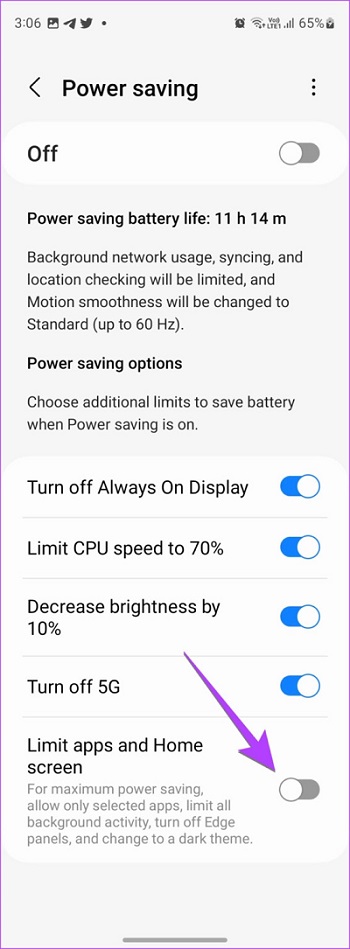
سوالات متداول در مورد حالت تاریک سامسونگ
- چگونه حالت تاریک را در اینترنت سامسونگ روشن یا خاموش کنیم؟
در مرورگر اینترنت سامسونگ، روی نماد سه نوار ضربه بزنید و به Settings > Webpage view and scrolling > Dark mode بروید. آن را در صفحه بعدی روشن یا خاموش کنید.
- چگونه حالت تاریک را برای برنامه های شخص ثالث در گوشی های سامسونگ گلکسی فعال کنیم؟
اگر برنامهای از حالت تاریک پشتیبانی نمیکند، میتوانید حالت تاریک را روی آن اعمال کنید. برای انجام این کار، به Settings > Developer options بروید. کلید کنار حالت تاریک اجباری را فعال کنید.
خلاصه تم تاریک سامسونگ
به این ترتیب می توانید حالت تاریک را در گوشی های سامسونگ گلکسی روشن یا خاموش کنید. علاوه بر حالت تاریک، میتوانید سایر جنبههای تلفن خود مانند منوی اشتراکگذاری، نوار ناوبری و کشوی برنامه را سفارشی کنید.

نظرات در مورد : نحوه روشن یا خاموش کردن حالت تاریک یا دارک مود در گوشی سامسونگ